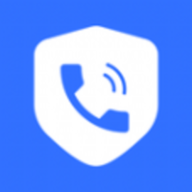DiskGenius分区备份教程:详细步骤指南
2025-04-08 来源:funfunapp 编辑:佚名
diskgenius作为一款功能强大的硬盘分区及数据恢复软件,为用户提供了便捷的分区备份与恢复功能。在面临系统崩溃、病毒感染或硬件故障等可能导致数据丢失的风险时,及时备份分区数据显得尤为重要。下面,我们就来详细介绍如何使用diskgenius备份分区。
一、打开diskgenius并选中要备份的分区
首先,需要确保计算机上已经安装了diskgenius软件。打开软件后,其主界面将清晰地显示当前硬盘的分区结构图、分区目录层次图以及分区参数图。在这些视图中,用户可以直观地查看硬盘的各个分区及其详细信息。
在硬盘分区结构图中,用鼠标点击想要备份的分区,该分区将变为“当前分区”,并在界面中以绿色框圈示。此时,可以点击工具栏中的“备份分区”按钮,准备进行备份操作。
二、设置备份文件路径并保存
点击“备份分区”按钮后,会弹出一个“备份分区”对话框。在这个对话框中,需要点击“选择文件路径”按钮,为备份文件选择一个合适的存储位置和文件名。建议选择一个安全、可靠的存储位置,如外部硬盘或网络存储设备,以确保备份文件的安全。

在选择好文件路径和文件名后,点击“保存”按钮即可开始备份过程。diskgenius会按照设定的参数将所选分区的数据完整地备份到指定的文件中。
三、备份完成及后续管理
备份过程完成后,diskgenius会给出相应的提示信息。此时,用户可以在指定的存储位置找到刚刚创建的备份文件。这个文件包含了所选分区的所有数据,可以在需要时进行恢复操作。

此外,为了确保备份文件的安全性和可用性,建议定期对备份文件进行验证和更新。如果发现备份文件损坏或数据丢失,应及时重新进行备份。
同时,也要注意妥善保管备份文件,避免其被误删除或篡改。在必要时,可以使用diskgenius的“还原分区”功能,将备份文件中的数据恢复到原始分区或新的分区中。
综上所述,使用diskgenius备份分区是一项简单而有效的数据保护措施。只要按照上述步骤进行操作,就可以轻松地备份所选分区的数据,并在需要时进行恢复操作。